Microsoft slår Windows 11s systemstatusfelt med Windows Studio Effects-knappen
Det er et populært verktøy for å få deg selv til å se best ut under nettmøter
2 min. lese
Oppdatert på
Les vår avsløringsside for å finne ut hvordan du kan hjelpe MSPoweruser opprettholde redaksjonen Les mer
Viktige merknader
- Microsoft planlegger å legge til en dedikert knapp for Windows Studio Effects til Windows 11s systemstatusfelt.
- Denne oppdagelsen ble gjort i en oppdatering for betakanalen og kan aktiveres ved hjelp av ViVeTool.
- Windows Studio Effects forbedrer utseende og stemme under videosamtaler.
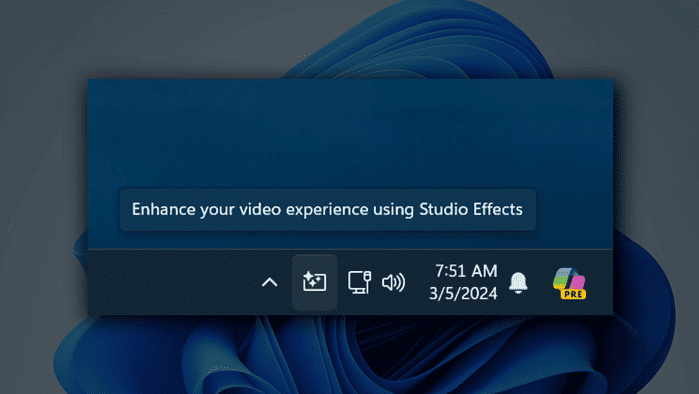
Microsoft jobber tilsynelatende med å bringe en dedikert knapp for Windows Studio-effekter, dets populære verktøy for å få deg selv til å se best ut under nettmøter, til Windows 11s systemstatusfelt.
Oppdagelsen, som delt av Windows 11 insider @PhantomOfEarth på X (fka Twitter), ble oppdaget i KB5034857 oppdatering (Windows 11 Insider Preview Build 22635.3276) for betakanalinnsidere. Det er et ganske overraskende trekk, med tanke på at betakanalinnsidere vanligvis ikke har så mange bemerkelsesverdige endringer sammenlignet med Dev eller til og med Canary.
Det er også en kode for å aktivere den ved hjelp av et tredjepartsverktøy, ViVeTool. Sjekk det ut.
Windows Studio Effects kan forbedre utseendet og stemmen din under videosamtaler ved å bruke filtre og justeringer, som automatisk innramming, bakgrunnsuskarphet, øyekontakt og stemmefokus. Disse effektene krever en spesiell brikke kalt en NPU, noe som stort sett finnes i nyere bærbare/stasjonære datamaskiner.
Når den er aktivert, kan du bruke denne for Microsoft Teams eller Google Meet. Hvis enheten din støtter Windows Studio Effects, kan du få tilgang til dem enten via Hurtiginnstillinger-panelet eller Innstillinger-appen.
Men skulle denne endringen rulles ut til vanlige brukere på den stabile kanalen, kan du kanskje åpne systemstatusfeltet nederst til høyre på skjermen for å ta den ut for en tur.








